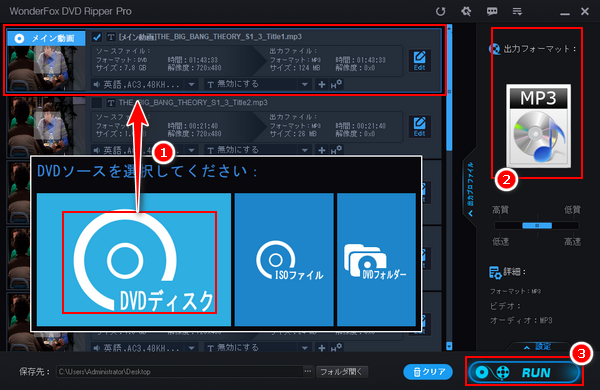




ライブDVD等、音楽をメインコンテンツとするDVDの音だけを再生したいと思ったことがありませんか?
DVDから音だけを抽出してMP3等の音楽ファイルとして保存したい、またはスマホ等のモバイルデバイスに入れていつでもどこでも自由に聞けるようにしたいと思っているなら、この記事がお役に立てると思います。ここではDVDの音だけを再生できるように、DVDから音だけを抽出してMP3等の音楽ファイルに変換する方法をご紹介します。ご興味あればぜひ読んでみてください。
あわせて読みたい:iTunesにDVDの音声/音楽のみを取り込む方法、DVDの音声をiPhoneスマホに取り込む2つの方法、DVDの音声を録音して保存する方法2案
* ご注意:著作権があるDVDコンテンツを無断でコピー・変換することは違法行為に当たる可能性があります。本文で紹介するDVDの音だけを抽出して再生する方法に関して全てのご利用は自己責任でお願いします。
DVDの音だけを再生したいなら、プロのDVD変換ソフトWonderFox DVD Ripper Proを使ってみましょう!強力な復号化技術によってほぼ全てのDVDコピー保護技術を自動的に解除できますから、自作のDVDはもちろん、購入してきたDVD、借りてきたDVDから音だけを抽出して再生することも可能です。WAV、FLAC、MP3、AC3、AAC、WMA、MKA、OGG、DTS、AIFF、M4A等ほとんどの音声形式での出力をサポートし、非互換性によってDVDから抽出した音が再生できない等の問題を心配する必要がありません。必要あれば、音声のコーデック、チャンネル、ビットレート、サンプリングレート、ボリュームなどを調整することができます。そして編集ツールも搭載されており、DVDから音を丸ごと抽出したり、一部だけの音を抽出したりすることができます。DVDディスクの他、ISOイメージとDVDフォルダから音だけを抽出して再生することもできます。
もちろん、WonderFox DVD Ripper ProはDVDから音だけを抽出して再生するソリューションを提供しているだけでなく、DVDコンテンツから動画データを抽出してMP4やMOV、WMV等の動画ファイルに変換することもできます。DVDディスクを丸ごとコピーして1:1のISOイメージまたはDVDフォルダを作成することもサポートします。
WonderFox DVD Ripper Proを利用してDVDから音だけを抽出して再生する手順は下記をご参考いただけます。まずは準備としてこのプロのDVD変換ソフトをお使いのWindowsパソコンに無料ダウンロード無料ダウンロードしてインストールしておきましょう!
音だけ再生したいDVDディスクをパソコンのドライブに配置してからプロのDVD変換ソフトWonderFox DVD Ripper Proを実行し、最初の画面で大きな「DVDディスク」ボタンをクリックしてDVDのドライブレターを選択し、DVDデータを読み込みます。このプロセスでDVDにかかったコピー保護技術は自動的に解除されます。
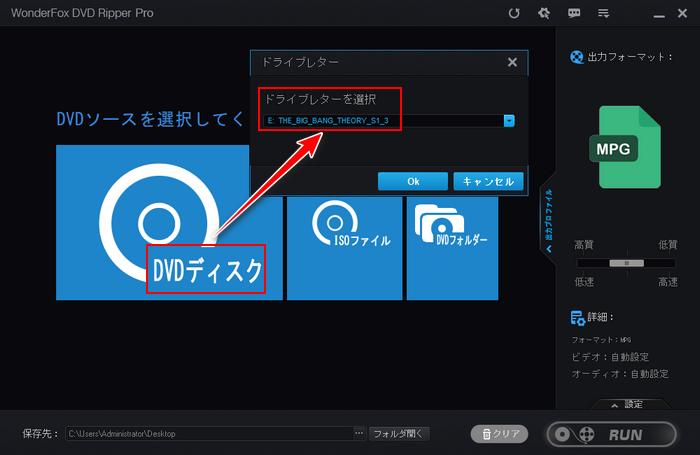
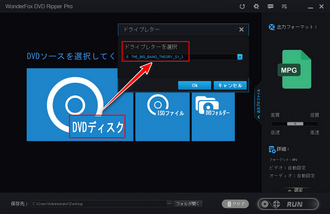
ご覧のように、WonderFox DVD Ripper ProはDVDデータを読み込んだ後、自動的にDVDのメイン動画を選出しています。DVD音の一部だけを抽出して再生したい場合は「Edit」ボタンをクリックしてDVDの切り取り編集ができます。
画面右側の形式アイコンをクリックして出力形式リストを開き、必要に応じて「音楽」カテゴリから音声形式を一つ選択します。例えば、WindowsパソコンでDVDの音だけを再生したい場合はWMAを選択し、DVDから抽出した音をiPhoneにいれて再生したい場合はWAVやAAC等iPhoneと互換性がある形式を選択すればいいです。
画面右下の「設定」をクリックして出力音声のパラメータを調整できます。
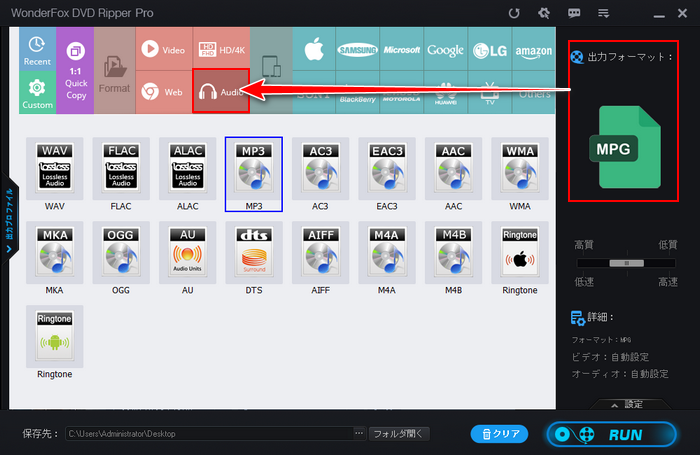
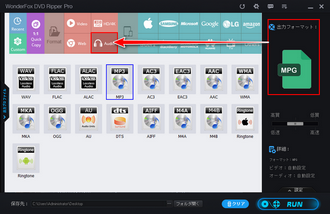
画面下中央の「...」をクリックして音声ファイルの出力先を設定します。最後に「RUN」ボタンをクリックしてDVDから音だけを抽出します。これで自由にDVDの音だけを再生することが可能になります。
あわせて読みたい:ISOをMP3に変換、ISOをFLACに変換、DVDをMP3に変換
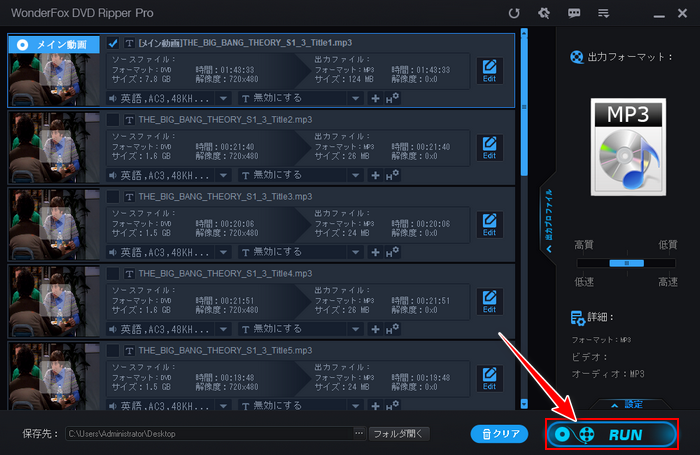
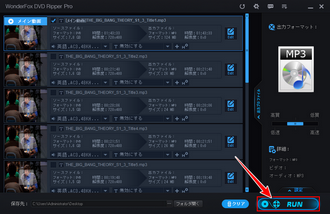
今回の記事ではプロフェッショナルなDVD変換ソフトWonderFox DVD Ripper Proを利用してDVDから音だけを抽出して再生する方法についてご紹介しました。ご参考になれたら幸いです。
自作DVDの音だけを再生したい場合はVLC media playerやXMedia Recode等のフリーソフトを利用して自作DVDから音だけを抽出することもできますが、市販・レンタルDVDの音だけを再生したい場合はWonderFox DVD Ripper Proのようなコピー保護技術を解除できるプロのDVD変換ソフトは必須です。DVDから音だけを抽出して再生することはもちろん、DVDから動画データを抽出することも可能です。この強力なソフトを今すぐインストールして使ってみましょう!
無料体験はこちら ↓
利用規約 | プライバシーポリシー | ライセンスポリシー | Copyright © 2009-2025 WonderFox Soft, Inc. All Rights Reserved.